Modifier les réglages du capteur-pression, de la commande tactile ou des boutons des AirPods
Sur votre iPhone, iPad, Mac, Apple TV ou Apple Watch, vous pouvez modifier les réglages des boutons, du capteur-pression ou de la commande tactile des AirPods 3, AirPods 4, AirPods Pro ou AirPods Max afin de répondre à vos besoins moteurs.
Liens rapides
![]() Modifier les réglages du capteur-pression, de la commande tactile ou des boutons à l’aide du Mac
Modifier les réglages du capteur-pression, de la commande tactile ou des boutons à l’aide du Mac
Modifier les réglages du capteur-pression, de la commande tactile ou des boutons à l’aide de l’iPhone ou l’iPad
Accédez à l’app Réglages
 sur votre iPhone ou iPad.
sur votre iPhone ou iPad.Touchez Accessibilité, puis touchez AirPods.
Sélectionnez vos AirPods.
Définissez une ou plusieurs des options suivantes :
Vitesse de l’appui : Lorsqu’une action nécessite d’appuyer plusieurs fois sur des boutons, sur le capteur-pression ou sur la commande tactile, réglez la vitesse à laquelle vous devez appuyer sur les boutons, le capteur-pression ou la commande tactile avant que l’action se réalise.
Durée du maintien : Ajustez la durée pendant laquelle vous devez maintenir enfoncés les boutons, le capteur-pression ou la commande tactile de vos AirPods avant que l’action se réalise.
Commande du volume sur les AirPods Pro 2 et les AirPods Pro 3 : Si vous ne voulez pas contrôler le volume en balayant la tige vers le haut ou vers le bas, désactivez « Balayage du volume ».
Vous pouvez également ajuster la longueur du geste de balayage en touchant une option sous « Balayage du volume ».
Modifier les réglages du capteur-pression, de la commande tactile ou des boutons à l’aide du Mac
Accédez à l’app Réglages Système
 sur votre Mac.
sur votre Mac.Cliquez sur Accessibilité
 dans la barre latérale, puis cliquez sur Audio (vous devrez peut-être faire défiler la page vers le bas).
dans la barre latérale, puis cliquez sur Audio (vous devrez peut-être faire défiler la page vers le bas).Sélectionnez vos AirPods.
Définissez une ou plusieurs des options suivantes :
Vitesse de l’appui : Lorsqu’une action nécessite d’appuyer plusieurs fois sur des boutons ou sur le capteur-pression, réglez la vitesse à laquelle vous devez appuyer sur les boutons, le capteur-pression ou la commande tactile avant que l’action se réalise.
Durée du maintien : Ajustez la durée pendant laquelle vous devez maintenir enfoncés les boutons ou le capteur-pression de vos AirPods avant que l’action se réalise.
Commande du volume sur les AirPods Pro 2 et les AirPods Pro 3 : Si vous ne voulez pas contrôler le volume en balayant la tige vers le haut ou vers le bas, désactivez « Contrôle du volume ».
Modifier les réglages du capteur-pression, de la commande tactile ou des boutons à l’aide de l’Apple Watch
Portez vos AirPods et vérifiez qu’ils sont connectés à votre Apple Watch.
Accédez à l’app Réglages
 sur votre Apple Watch.
sur votre Apple Watch.Touchez Accessibilité, touchez AirPods, puis choisissez les réglages.
Modifier les réglages du capteur-pression, de la commande tactile ou des boutons à l’aide de votre Apple TV
Portez vos AirPods et vérifiez qu’ils sont connectés à votre Apple TV 4K ou Apple TV HD.
Accédez à l’app Réglages
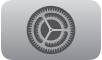 sur votre Apple TV 4K ou Apple TV HD.
sur votre Apple TV 4K ou Apple TV HD.Sélectionnez Accessibilité, sélectionnez AirPods, sélectionnez vos AirPods dans la liste, puis ajustez les réglages suivants :
Vitesse de l’appui : Lorsqu’une action nécessite d’appuyer plusieurs fois sur des boutons, sur le capteur-pression ou sur la commande tactile, réglez la vitesse à laquelle vous devez appuyer sur les boutons, le capteur-pression ou la commande tactile avant que l’action se réalise.
Durée du maintien : Ajustez la durée pendant laquelle vous devez maintenir enfoncés les boutons, le capteur-pression ou la commande tactile de vos AirPods avant que l’action se réalise.
Vous pouvez également modifier les réglages d’accessibilité de vos AirPods afin de répondre à vos besoins en matière d’audition. Consultez la rubrique Configurer l’adaptation des écouteurs pour les AirPods.